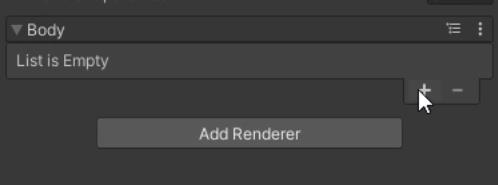- 1【MySQL】在Linux下删除和安装MySQL_linux卸载mysql重新安装
- 2python课后题答案第五章_python程序设计基础(嵩天)第五章课后习题部分答案
- 3PMP备考指南之第十一章:项目风险管理,字节跳动Java岗面试题_项目风险管理面试题
- 4R语言下载包 failed to download mirrors file 问题_warning: failed to download mirrors file
- 5win11 安全中心打开黑屏\白屏\打不开有效解决_win11windows安全中心打开空白
- 6PMBOK工具和技术详解-备选方案分析_pmp 备选方案分析 用到哪几个技术
- 7图卷积神经网络(GCN)
- 8大型语言模型自我进化综述
- 9爬虫01-爬虫原理以及爬虫前期准备工作
- 10深度总结 | 机器智能的安全之困_单体智能
Unity Face Capture面部捕捉方案教程——利用官方教程绑定人物模型_unity 面部捕捉
赞
踩
一.准备工作
找到我们要绑定的人物(注意这个人物必须要有脸部表情的蒙皮和骨骼)
二.导入模型
打开上一篇文章中我们新创建的场景把我们要绑定的人物模型导入到FaceCaptureSample官方案例场景中
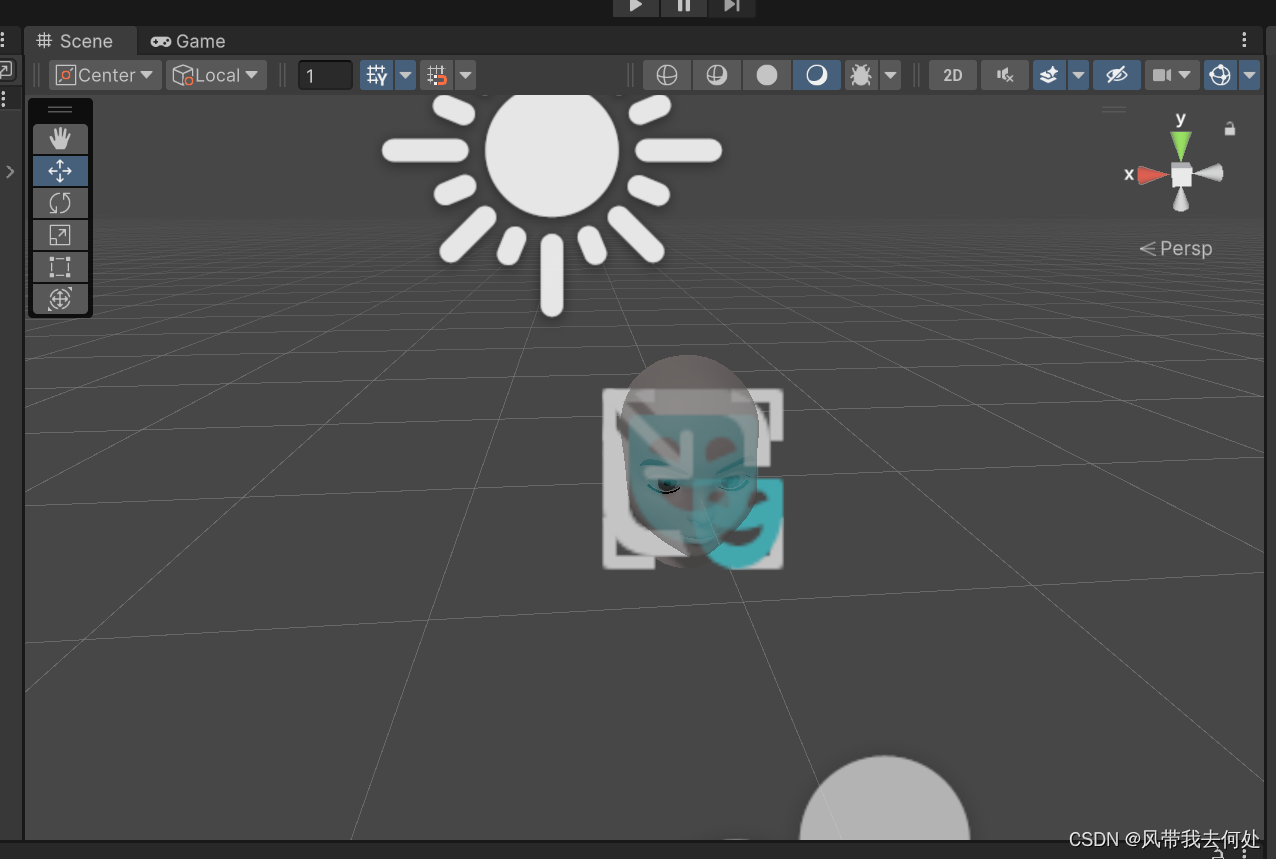 导入模型折后在库中选中人物模型在右侧出现的属性栏中将读写打开(如果没有这一步你可以省略)
导入模型折后在库中选中人物模型在右侧出现的属性栏中将读写打开(如果没有这一步你可以省略)
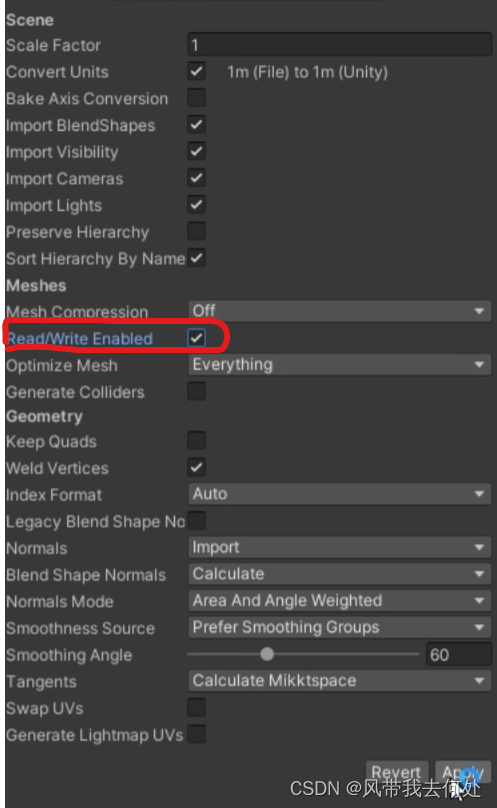
将人物模型改为人形
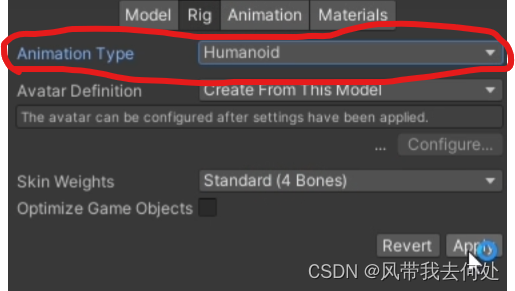
将人物模型导入到场景中(导入模型可能会遇到一些问题我们在这里不讨论请另行查阅)
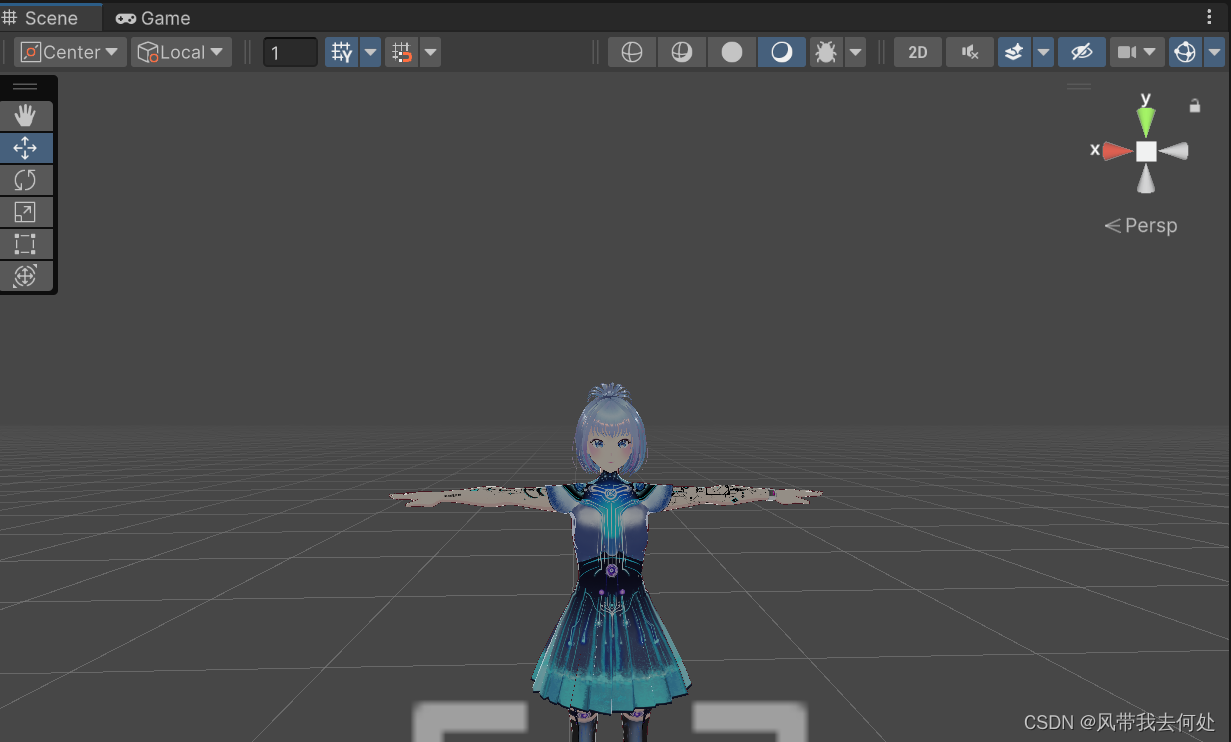
这个是导入完成后的场景
三.绑定
创建面部数据
首先我们现在Assest中为人物创建一个和官方案例一样的插件叫做simple head mapper插件
方法如下:
我们先在Assrst中的空白处右键单击Create下面子菜单栏中的Live Capture,再在Live Captrue子菜单中找到ARKit Face Capture子菜单中的Mapper

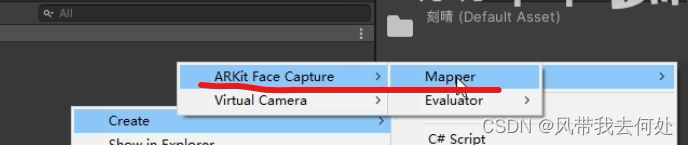
面部数据创建完成后会出现这个页面这里我们需要指定一个预制体
创建预制体
首先我们要在导入的人物身上添加一个ARKit Face Actor组件
挂载完成之后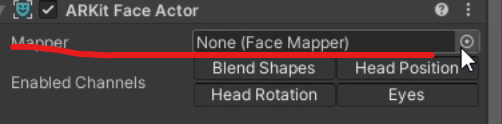
在这个地方Mapper 选择我们刚刚创建的面部数据最后我们把加了组件的人物拖回Assets中作为预制体。
添加预制体
我们打开在Assets中的面部数据把我们刚才创建的预制体添加进去,添加预制体的位置如下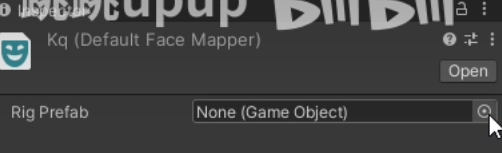
绑定轮廓数据
当我们绑定后会出以下界面会让我们找人物模型中对应的器官进行绑定,我们找到人物身上对应的器官进行绑定就行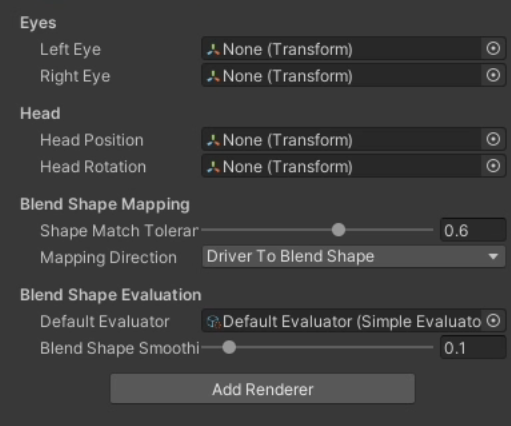
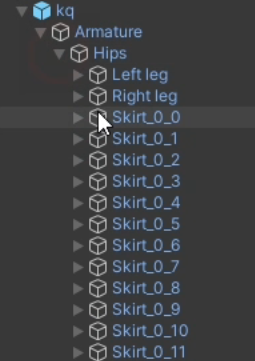
四.绑定具体数据
我们先在官方案例上找到下图中的这个组件
![]()
我们在Actor这里跟换为我们创建的面部数据
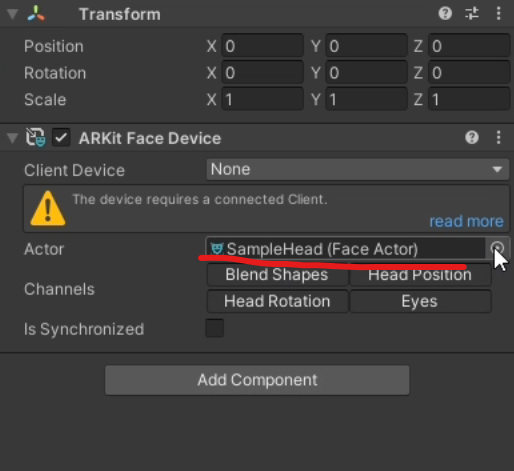
现在人物大致就绑定好了
出现这个情况我们单击Head Position固定住
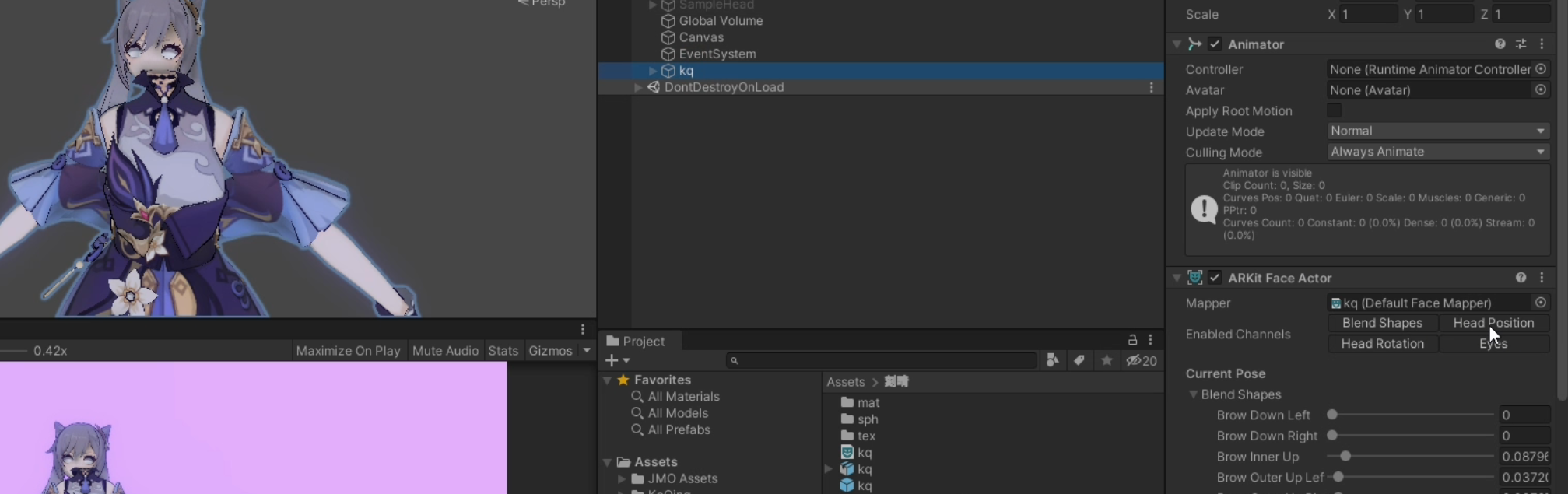
绑定眼睛和面部数据
现在表情是没有的,所以我们要去给他做一个绑定,现在我们需要在任务模型身上找到如图所示的参数设置页面
并连接上苹果手机在做表情过程中确定具体的参数控制人物的哪一部位并做好记录
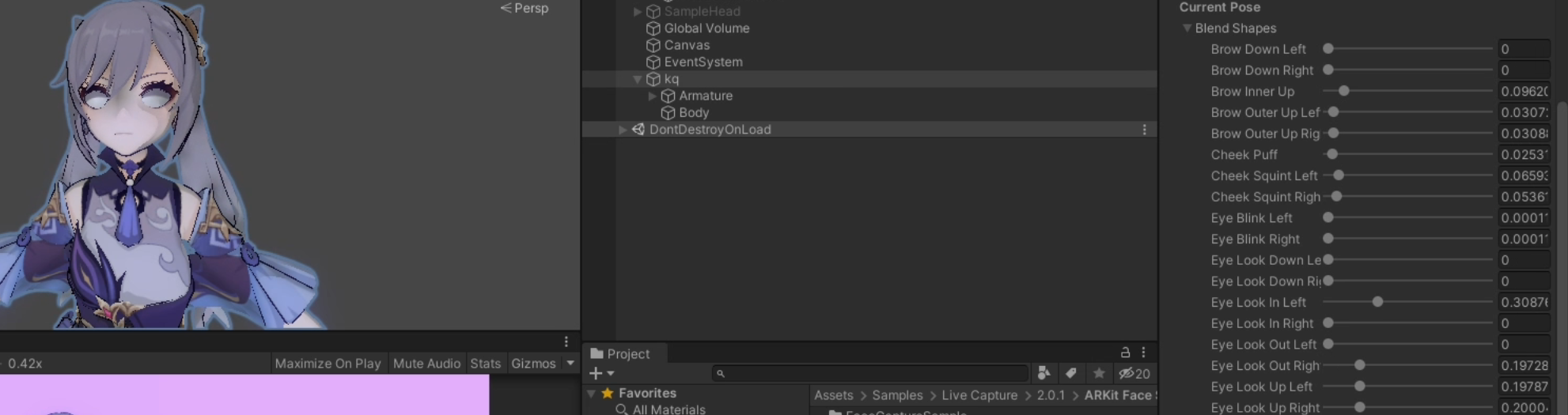
同时我们也要打开官方案例了解官方的参数代表什么以方便我们自己的人物参数和官方的参数进行对照匹配。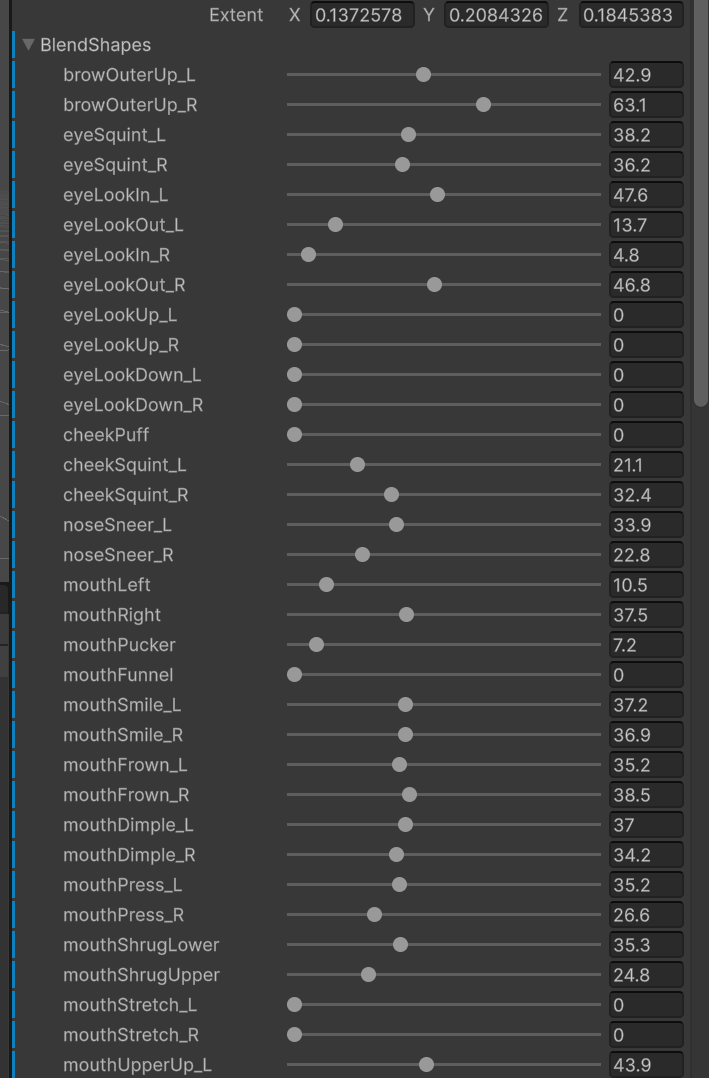
我们在了解到这些参数后可以在我们自己创建的面部数据在Assets中点击我们创建的面部数据在属性页面点击addRenderer——Boby按钮添加绑定数据进行绑定。